Guida rapida all’ installazione del famosissimo gioco di EPIC GAMES – FORTNITE
Bentrovati sul nostro sito per rispondere ad una richiesta di alcuni nostri amici che ci seguono, siete in tanti a chiederci consigli sull’ hardware, ma questa volta la maggior parte delle richieste sono ben mirate, come faccio ad installare Fortnite?
E allora eccoci qui a spiegarvi passo passo come installare Fortnite, il gioco di EPIC GAMES che conta milioni di giocatori in tutto il mondo, con partite emozionanti ed affascinanti.
Iniziamo questo breve tutorial spiegando brevemente che per giocare a FORTNITE con il nostro PC GAMING avremo bisogno di installare il software di EPIC GAMES, chiamato Launcher, questo avverà automaticamente seguendo le procedure che vi elenco.
Download launcher Epic Games per fortnite
Eccoci pronti per iniziare, apriamo il nostro browser internet (Internet explorer, Chrome, Mozilla Firefox, Opera etc) e digitiamo o copiamo e incolliamo, sulla barra degli indirizzi, www.epicgames.com/fortnite, questo ci porterà nella pagina che vi mostro qui in basso.

In questa schermata clicchiamo in alto a destra il pulsante di colore giallo con la scritta DOWNLOAD, questa operazione ci porterà nella schermata successiva.
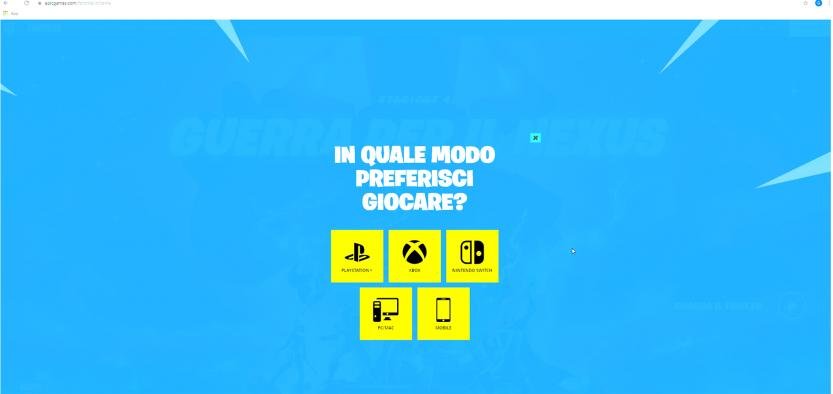
In questa schermata dovremo semplicemente selezionare l’ icona al centro raffigurante il PC ed a questo punto si avvierà un download, attenzione, non stiamo installando il gioco in se ma il Launcher previsto per i giochi EPIC GAMES, questo software è come un raccoglitore dei giochi prodotti dalla software house utilizzato per la gestione degli amici e contro la pirateria.
Creazione account Epic games per fortnite
Giunti a questo punto, ci troveremo nel browser, davanti ad una schermata per la creazione o l’ unione degli account che vorremo utilizzare per il gioco Fortnite selezioniamo quello che abbiamo scelto e procediamo a compilare tutti i dati richiesti, successivamente riceveremo una mail per l’ attivazione del nostro account con un link da cliccare per renderlo attivo.
Ricordatevi di segnarvi o memorizzarvi la vostra user e password di accesso all’ account EPIC GAMES per accedervi.
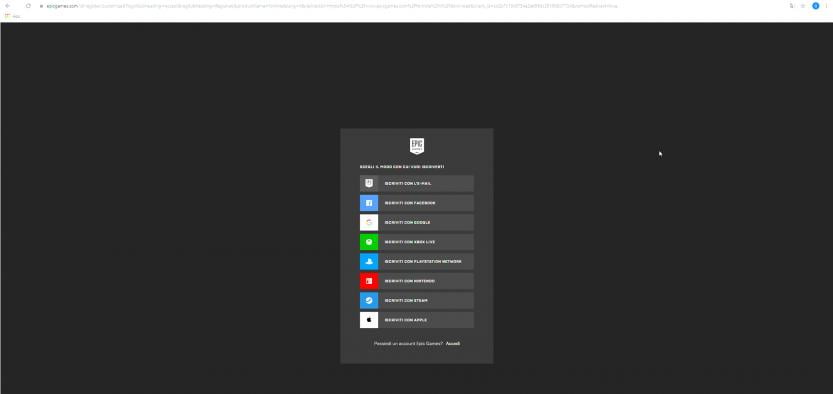
Installazione Launcher EPIC GAMES per Fortnite
Una volta aperto il nostro download, si aprirà una finestra di autorizzazione di windows al quale risponderemo SI (è il controllo account di windows che ci avverte che un programma sta cercando di eseguirsi), successivamente si presenterà davanti a noi questa schermata dove non dovremo fare altro che cliccare sul tasto installa,
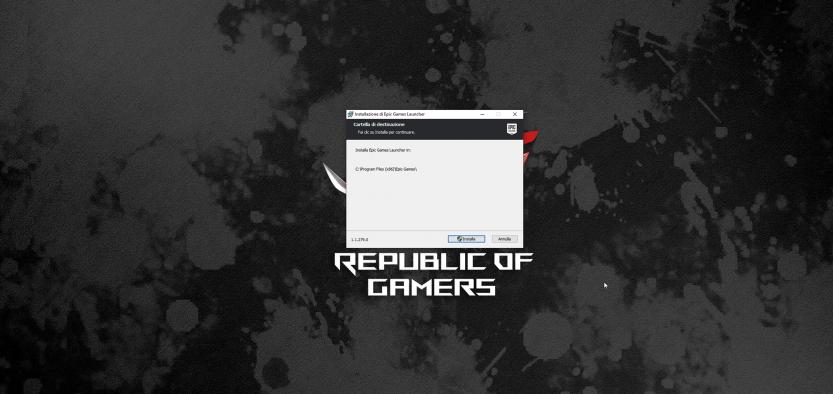
successivamente il programma con l’ icona EPIC GAMES comparirà sul nostro desktop , ci cliccheremo e avvieremo cosi il software dal quale andare ad installare realmente il nostro gioco preferito.
Una volta aperto questo cercherà degli aggiornamenti mostrandoci questa finestra:
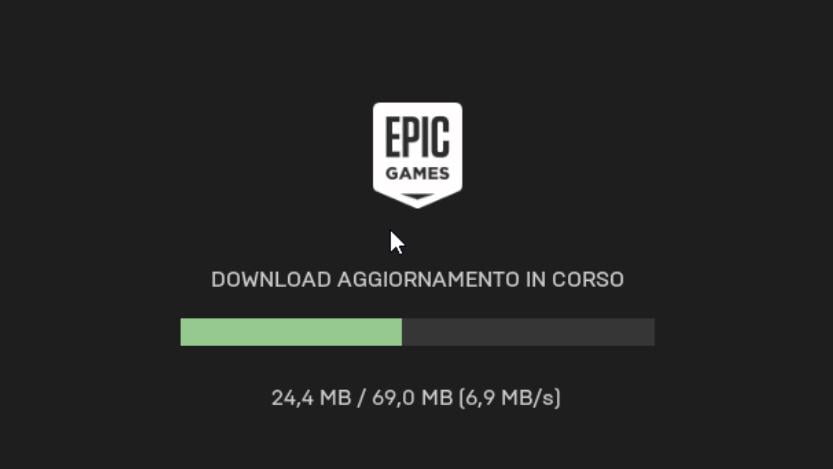
finita questa procedura passiamo all’ installazione del nostro gioco.
Installare fortnite tramite epic games launcher
Eccoci finalmente con il nostro Launcher installato e pronti ad iniziare il download e l’ installazione del nostro gioco FORTNITE, la schermata del launcher che ci si presenterà davanti una volta avviato sarà la seguente
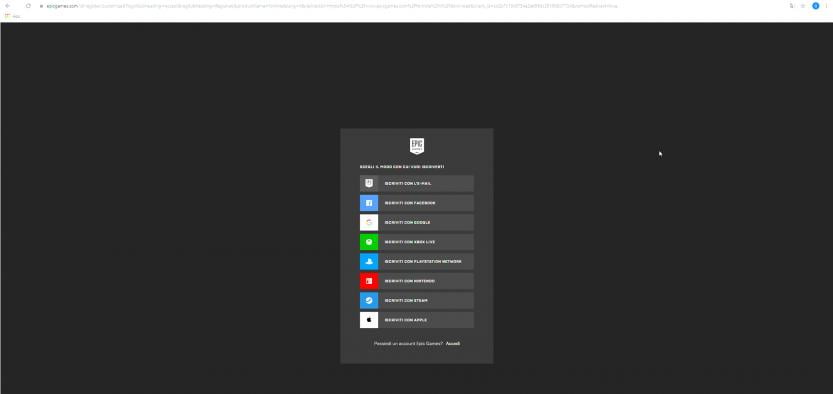
eseguiamo quindi il login con i dati che abbiamo utilizzato durante la registrazione del nostro account e passiamo alla schermata successiva;
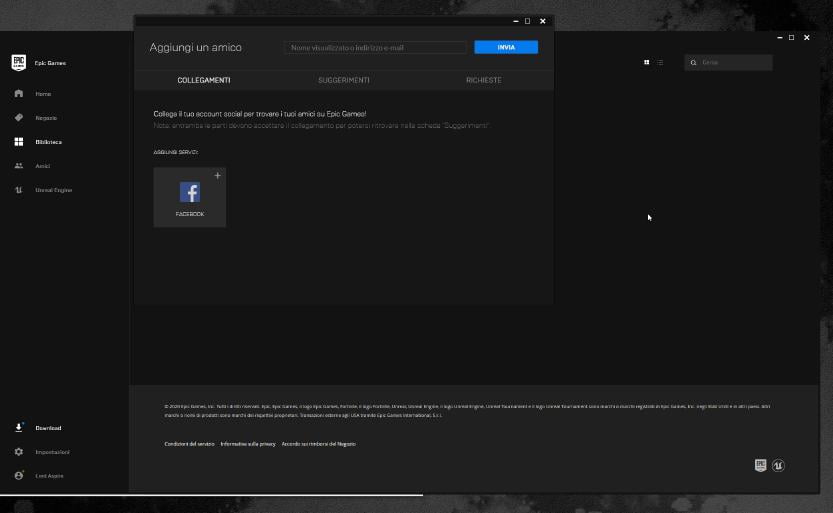
da questa schermata potrete decidere se associare il vostro account facebook al vostro account EPIC GAMES oppure aggiungere amici che posseggono i giochi EPIC, potete tranquillamente chiuderla se non è vostra intenzione farlo attualmente per poi farlo in un secondo momento.
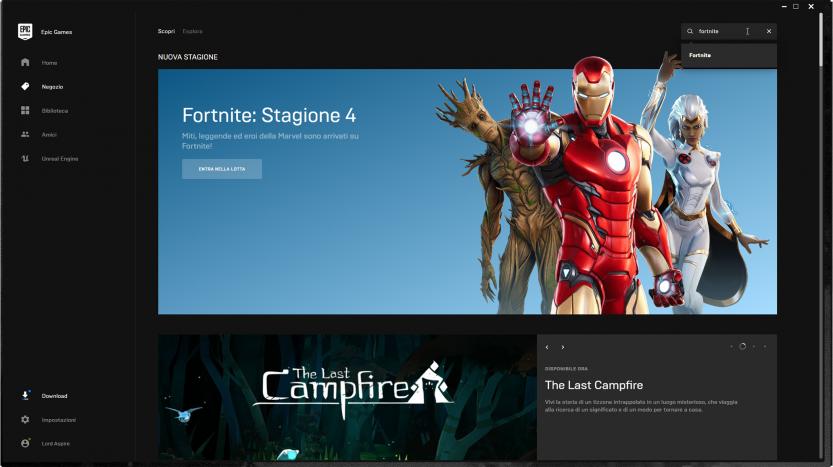
Arrivati a questo punto dovremo cercare nella libreria dei giochi di EPIC GAMES il gioco FORTNITE, facciamo click in alto a destra nel launcer in corrispondenza della casella CERCA e cerchiamo appunto FORTNITE;
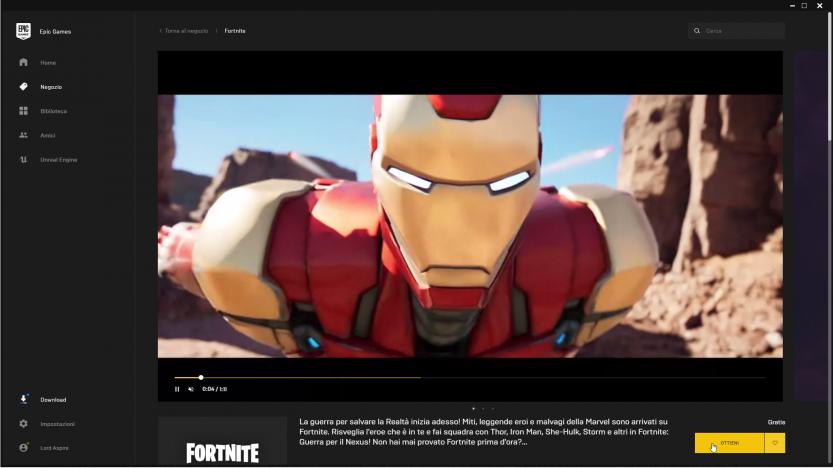
ci si aprirà questa schermata di presentazione del gioco, in basso troveremo la descrizione del gioco e ci basterà cliccare sul tasto giallo posto sulla destra in basso dello schermo per ottenere il gioco, questa operazione aggiunge il gioco alla nostra libreria dei giochi fornendoci di fatto una licenza d’ uso;
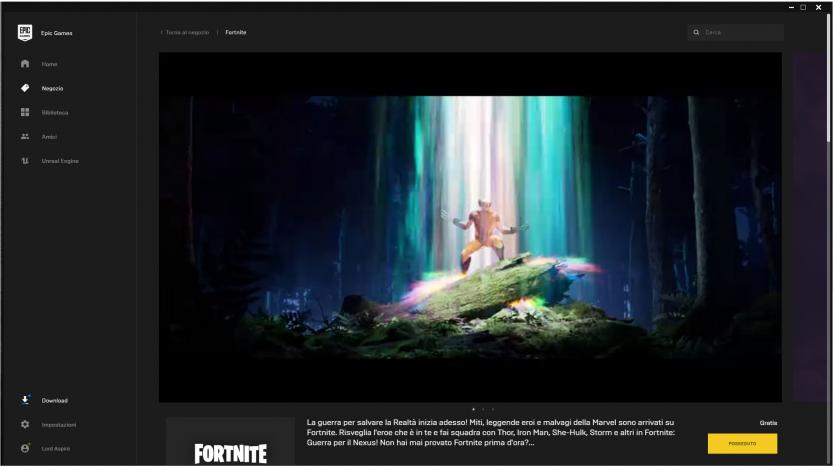
se tutto è andato a buon fine la finestra cambierà dicitura e il tasto giallo riporterà la dicitura posseduto, questo ad indicarci che il gioco è disponibile al download nella nostra libreria;
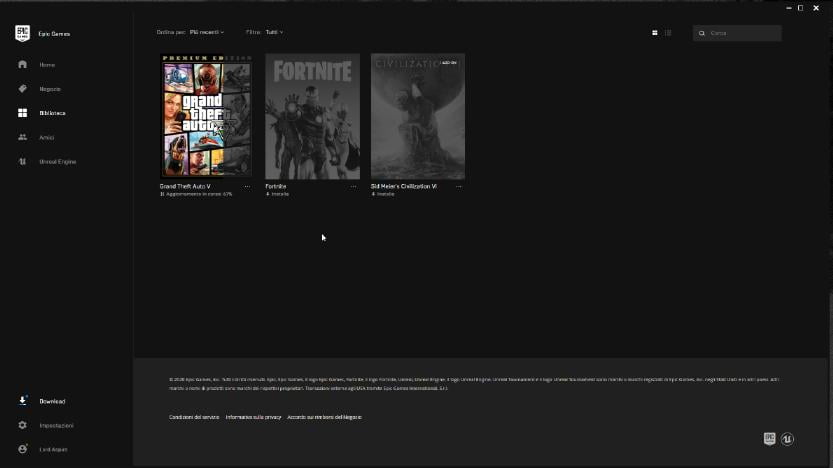
clicciamo adesso sull’ icona libreria sita a sinistra del launcher per entrare nella lista dei giochi che possediamo e procediamo a cliccare sull’ icona sotto al gioco “installa”;
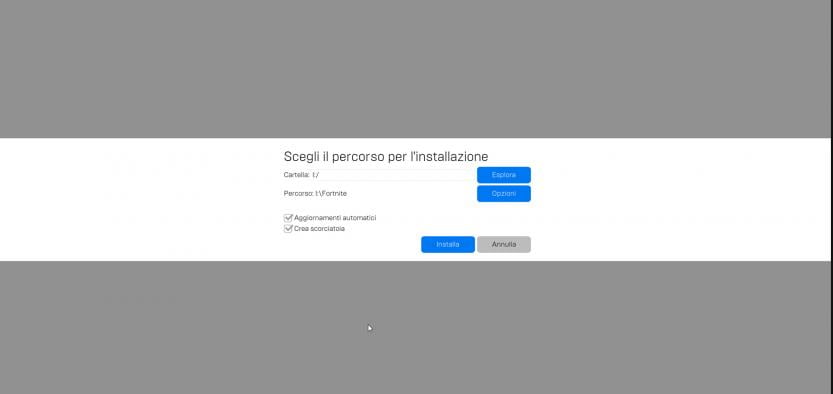
il launcher ci chiederà dove vogliamo installare il nostro gioco, tenete presente che occupa 50GB di spazio, scegliete quindi un hard disk abbastanza capiente, una volta fatto cio la schermata ci riporta al launcher;
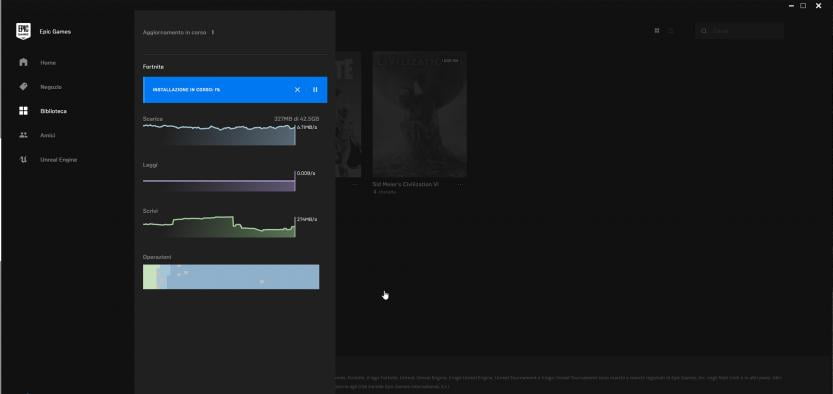
se tutto è andato a buon fine il download inizierà e potremo monitorarlo cliccando nel launcher l’ icona in basso a sinistra chiamata download, questa finestra si aprirà e ci mostrerà l’ avanzamento del dowload.
Una volta terminato sarà possibile avviare il gioco dalla nostra biblioteca presente nel launcher cliccando sull’ icona AVVIA.
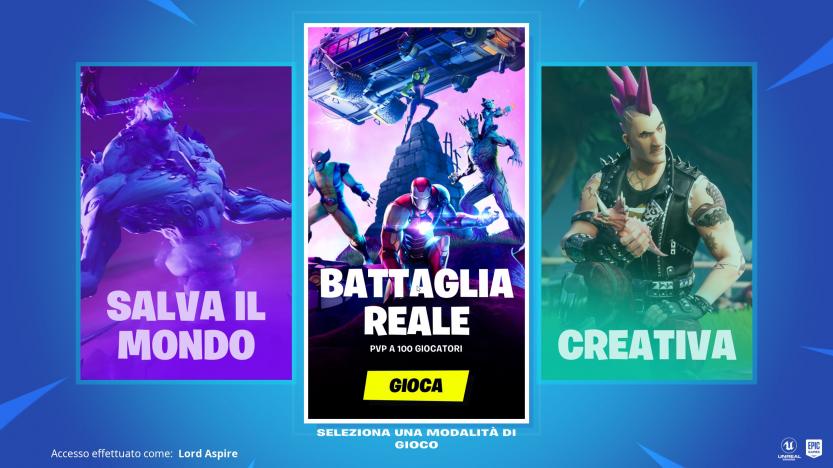
Se questa guida vi è piaciuta vi invito a votarla qui in basso e ad iscrivervi al nostro sito per rimanere aggiornati sulle ultime novità del mondo PC GAMING.

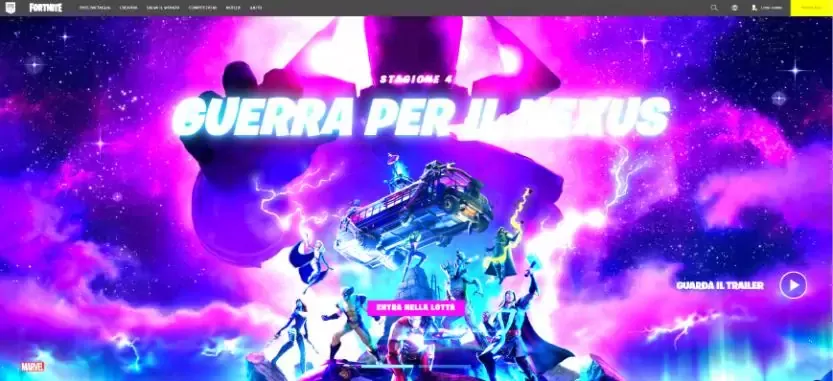








0 commenti